Microsoft Teams heeft meer dan 250 miljoen maandelijkse actieve gebruikers. Microsoft integreert de op Teams gebaseerde chatfunctie verder in het aankomende Windows 11-besturingssysteem na het succes van de app. Terwijl veel gebruikers wachten op de komst, zien verschillende Microsoft Teams bij het opstarten een leeg wit scherm. Als u een van de getroffenen bent, lees dan verder om te leren hoe u het probleem kunt oplossen.

Hoewel Microsoft werkt aan de volgende update van de Teams-app met grote veranderingen, is het nog lang niet de officiële release. Als Microsoft Teams blanco blijft wanneer u het start, moet u deze oplossingen uitproberen.
1. Start de pc opnieuw op
Sla eerst uw werk op en start vervolgens uw computer opnieuw op. Het duurt niet langer dan een minuut, en een herstart helpt bij het oplossen van problemen zoals Microsoft Teams die een leeg wit scherm toont.
Het duurt niet langer dan een minuut en een herstart helpt bij het oplossen van problemen zoals Microsoft Teams met een leeg wit scherm.

Selecteer Afsluiten en het systeem sluit Microsoft Teams af. Probeer de Teams-app opnieuw te openen en je wordt niet begroet met een leeg wit scherm.
3. Problemen met Teams oplossen
Microsoft Teams kan worden gedownload via de Microsoft Store. Om problemen met de Microsoft Store-app te helpen oplossen, heeft het bedrijf een tool voor probleemoplossing toegevoegd in de app Windows Instellingen. Zo gebruik je het.
Stap 1: Open de app Instellingen op je computer (Windows + I-toetsen).
Stap 2: Gebruik de zoekbalk en zoek naar’problemen met apps oplossen’. Windows geeft een suggestie als’Problemen met Windows Store-apps vinden en oplossen’.
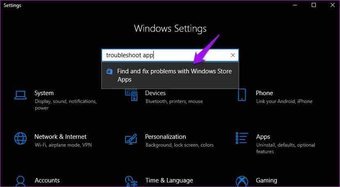
Stap 3: Klik erop en voer de probleemoplosser uit volgens de instructies op het scherm.
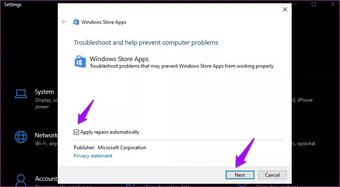
4. Sluit Microsoft Teams volledig af
In de bovenstaande truc zullen sommige gebruikers het Microsoft Teams-pictogram niet zien verschijnen in het systeemvak. U moet de Taakbeheer-app gebruiken om die Teams-app en de bijbehorende activiteiten in dergelijke gevallen te sluiten.
Stap 1: Druk op de Windows-toets en zoek naar Taakbeheer.
Stap 1: Druk op de Windows-toets en zoek naar Taakbeheer.
Stap 2: Druk op Enter en open de tool.
Stap 3: Selecteer Microsoft Teams en klik onderaan op Taak beëindigen.
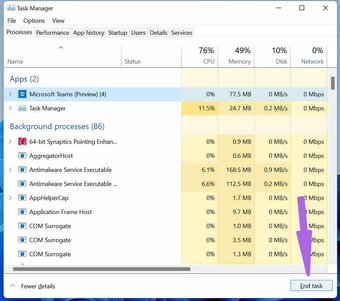
Probeer Teams opnieuw te openen en u ziet geen leeg wit scherm.
5. Microsoft Teams repareren
Als Microsoft Teams niet correct werkt, kun je proberen het te repareren. Dat heeft geen invloed op de gegevens van de app.
Stap 1: Open de app Instellingen in Windows 10.
Stap 2: Ga naar Apps > Apps & Functies en identificeer Microsoft Teams in de lijst met apps.
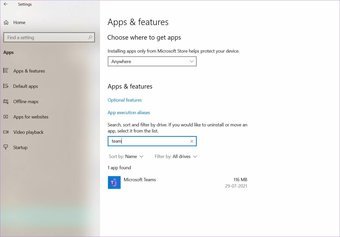
Stap 3: Klik erop en ga naar Geavanceerde opties.
Stap 4: Selecteer in het menu Reset de optie Repareren en laat Windows het probleem met het lege witte scherm in Microsoft Teams oplossen.
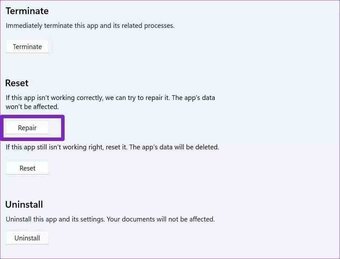
6. Cache van Microsoft Teams wissen
Microsoft Teams verzamelt cachegegevens op de achtergrond om de algemene taken in de app te versnellen. Veel oude cachebestanden kunnen echter de Teams-functie in de war brengen en bij het opstarten een leeg wit scherm weergeven.
Stap 1: Sluit de Microsoft Teams-app volledig op uw computer.
Stap 2: Druk op de toetsen Windows + R en open het menu Uitvoeren.
Stap 3: Typ’%appdata%MicrosoftTeams’in het vak en druk op Enter.
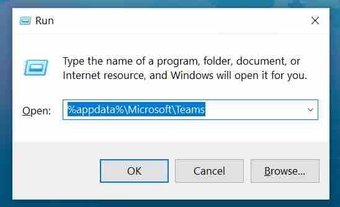
Stap 4: De opdracht opent Verkenner met een map die de Teams-bestanden bevat.
Stap 5: Selecteer alle mappen en verwijder ze van de pc.
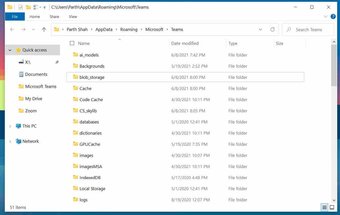
Start de computer opnieuw op en probeer Teams opnieuw te openen.
7. Reset Microsoft Teams
Zie je nog steeds een leeg wit scherm in Microsoft Teams? Probeer de app opnieuw in te stellen en helemaal opnieuw in te stellen. Hiermee worden alle gegevens van de app verwijderd. Hier is hoe.
Stap 1: Open Windows 10-instellingen en ga naar Apps > Apps en functies.

Stap 2: Zoek Microsoft Teams en selecteer Reset in het menu Geavanceerde opties.
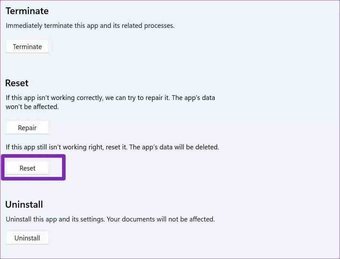
Open Microsoft Teams, log in met accountgegevens en ga verder met uw workflow.
8. Microsoft Teams verwijderen
Microsoft Teams met een leeg wit scherm kan te wijten zijn aan een verouderde app die op uw computer is gebouwd.
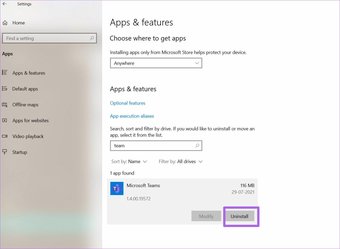
Je kunt de app bijwerken vanuit de Microsoft Store. Maar we raden u aan de app te verwijderen via het menu Windows 10> Apps> Apps en functies. Download en installeer de nieuwe kopie van Microsoft Teams-web of Microsoft Store.
\>
Weer toegang tot Microsoft Teams
Microsoft Teams is een essentieel communicatiemiddel gebleken onder miljoenen mensen. De Microsoft 365-integratie en superieure Whiteboard-add-on in de Teams zijn nog steeds ongeëvenaard door rivalen. Problemen zoals Teams met een leeg wit scherm kunnen u afschrikken. Gebruik de bovenstaande voorgestelde methoden om Teams op uw computer aan de gang te krijgen.
Volgende: Microsoft Teams is een genot om te gebruiken met sneltoetsen. Lees het onderstaande bericht voor de top elf Microsoft Teams-sneltoetsen voor Windows en Mac.
Het bovenstaande artikel kan gelieerde links bevatten die Guiding Tech helpen ondersteunen. Het tast onze redactionele integriteit echter niet aan. De inhoud blijft onbevooroordeeld en authentiek.
